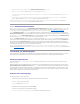Users Guide
2. Klicken Sie auf die Registerkarte Setup. Die Seite AllgemeineGehäuseeinstellungen wird angezeigt.
3. Klicken Sie auf das Unterregister Datum/Uhrzeit. Die Seite Datum/Uhrzeit wird angezeigt.
4. Um das Datum und die Uhrzeit mit einem Network Time Protocol (NTP)-Server zu synchronisieren, markieren Sie NTP aktivieren und geben Sie bis zu
drei NTP-Server an.
5. Um das Datum und die Uhrzeit manuell einzustellen, heben Sie die Markierung von NTP aktivieren auf und bearbeiten Sie die Felder Datum und
Uhrzeit,wählenSiedieZeitzone aus dem Drop-Down-MenüausundklickenSieaufAnwenden.
Anleitungen zum Einstellen von Datum und Uhrzeit mit der Befehlszeilenschnittstelle finden Sie in den Abschnitten config-Befehl und cfgRemoteHosts-
Datenbankeigenschaftengruppen im Befehlszeilen-ReferenzhandbuchfüriDRAC6undCMC.
Seite „Gehäusefunktionszustand“
Wenn Sie sich am CMC anmelden, wird die Seite Gehäusefunktionszustand (Gehäuse-Übersicht® Eigenschaften® Funktionszustand) angezeigt. Auf dieser
SeitestehendieamhäufigstenbenötigtenInformationenundMaßnahmenzurVerfügung.WennIhrGehäusealsGruppenführungkonfiguriertwurde,wird
nach der Anmeldung die Seite Gruppenfunktionszustand angezeigt. Weitere Informationen finden Sie unter VerwendungvonGehäusegruppen.
Die Seite Gehäusefunktionszustand zeigt eine Live-GrafikansichtdesGehäusesundseinerKomponentenan,sowieauchDetailszudenKomponenten.Je
nachausgewählterKomponentestehenverschiedeneMaßnahmenoderLinksaufandereSeitenzurVerfügung.AußerdemwerdendieneuestenEreignisseim
CMC-Hardwareprotokoll angezeigt.
Alle Informationen auf der Seite Gehäusefunktionszustandwerdendynamischaktualisiert.DieSeiteenthältzweiHauptbereiche:dieGehäusekomponenten-
Zusammenfassung oben und die Liste der Neuesten CMC-Hardwareprotokoll-Ereignisse darunter.
Der Abschnitt Gehäusekomponenten-Zusammenfassung (auch „Gehäusefunktionszustand“genannt, wenn die Gesamt-Gehäuseinformationenangezeigt
werden)zeigtdieGrafikunddiedazugehörigenInformationen.SiekönnendiesengesamtenBereichausblenden,indemSieaufdasSymbolSchließen klicken.
DielinkeHälftedesBereichsGehäusekomponenten-ZusammenfassungzeigtdieGrafikunddieGehäuse-Quicklinks.DierechteHälftedesBereichszeigt
Informationen,LinksundMaßnahmen,diemitderausgewähltenKomponentezusammenhängen.KlickenSieaufdiegrafischeDarstellungeinerKomponente,
umdieKomponenteauszuwählen.DieGrafikwirdnachAuswahlblauüberschattet.
Die Liste der Letzten CMC-Hardwareprotokoll-Ereignisse zeigt die neuesten 10 Ereignisse aus diesem Protokoll an. Der Inhalt dieses Abschnittes wird
dynamisch aktualisiert und zeigt die neuesten Ereignisse immer ganz oben in der Liste an. Weitere Informationen zu CMC-Hardwareprotokoll-Einträgenfinden
Sie unter Ereignisprotokolle anzeigen.
VerwendungvonGehäusegruppen
CMCermöglichtIhnendieÜberwachungmehrererGehäusevoneinemeinzigenFührungsgehäuseaus.BeiaktivierterGehäusegruppeerzeugtderCMCdes
FührungsgehäuseseinegrafischeDarstellungdesStatusdesFührungsgehäusesundvonalleninderGehäusegruppeenthaltenenGehäusen.
Gehäusegruppenfunktionen
DieGehäusegruppen-GUI-Seite zeigt Abbildungen der Vorder- undRückseitejedesGehäusesan,wobeieinSatzfürdieFührungundeinSatzfürjedes
Mitglied angezeigt wird.
MöglicheBeeinträchtigungendesFunktionszustandsderGruppenführungundderGruppenmitgliedersindjeweilsanderKomponente,dieentsprechende
Symptome aufweist an roten bzw. gelben Overlays und einem X bzw. !zuerkennen.DetailssindunterhalbderGehäuseabbildungabzulesen,wennSieauf
dieGehäuseabbildungoderdieSchaltflächeDetails klicken.
EineGehäuseguppekannmaximalachtMitgliederenthalten.DesWeiterenkanneinFührungs- bzw.einMitgliedgehäusenurTeileinerGruppesein.Wenn
diesebereitsTeileinerGruppesind,könnenwederFührungs- nochMitgliedsgehäuseeinerweiterenGruppebeitreten.GehäusekönnenauseinerGruppe
gelöschtwerdenundspäterzueineranderenGruppehinzugefügtwerden.
EinrichteneinerGehäusegruppe
DieGehäusegruppewirdmitderGUIeingerichtet:
1. MeldenSiesichandemalsFührungsservereingeplantenGehäusemitAdministratorrechtenan.
2. Klicken Sie auf Setup® Gruppenverwaltung.
Die Seite „Gehäusegruppe“wird angezeigt.
3. WählenSieaufderGehäusegruppenseiteunterRolle Führung.
EswirdeinFeldzumHinzufügendesGruppennamensangezeigt.
4. Geben Sie den Gruppennamen im Feld „Gruppename“einundklickenSieanschließendaufAnwenden.